【初心者向け/ITスクール39日】JavaScriptを通して作成した二番目のWEB PAGE
はじめに
今日は、ITスクールに通った39日目の日で、今日学んだ知識を記事にシェアしたいと思います。本記事が、ITを勉強を始めた方々にもロードマップになればいいと思います。
39日目は、HTML/CSSで作成したWEBページをJavaScriptと連携して、動的なページをクライアントに転送する実習をしました。
二番目のWEB PAGE
先輩エンジニア方々に問題
JavaScriptを利用して、リアルタイムでテーブルを作るWEBページを作成しました。
授業の時、学んだことをアレンジし、最初index.htmlのデザインとJavaScriptとCSSの効果を利用し、7行ごとに虹色のテーブルを作成するようにカスタマイズしました。
また、JavaScriptのIf文と入力する値が0, 負数の場合はrecursionを通して、もう一度入力してもらうように例外を処理しました。
最初はprompt関数から入力したデーターをそのままIf文に回してみましたが、オートキャストが行われ、行の数を入力せず、キャンセルボターンを押した場合もrecursionにより、無限ループになりました。キャンセルボタンを押すイベントから null が0に処理され、無限ループが行ったと思います。
以下が問題のコードです。
let setRow = function () {
let input = prompt("行の数を入力してください。");
if (input <= 0) {
alert("行の数は 0 以下にはなれません。");
return setRow();
} else {
row = input;
}
};
setRow();
おそらく、null が0にオートキャストになったので、If文の条件文がtrueになったのが原因だと考え、promptからStringにStringからNumberにキャストしました。
let setRow = function () {
let input = String(prompt("行の数を入力してください。"));
Number(input); //<-文字列が入る場合、undefined -> NaN
if (input <= 0||input==NaN) { //<- しかし、条件文がきかない
alert("行の数は 0 以下にはなれません。");
return setRow();
} else {
row = input;
}
};
setRow();
しかし、問題点として、文字列を入力した場合はNaNとして、処理されずそのまま次の入力に進むことが分かりました。
こちらはまだ解決でできませんでした!
CSS+JavaScript
let rowNum = 1;
let tdNum = 1;
.
.
.
for (let i = 0; i < row; i++) {
document.write("<tr>");
for (let j = 0; j < column; j++) {
switch (rowNum % 7) {
case 1: {
document.write("<td bgcolor='red' align='center'>");
break;
}
case 2: {
document.write("<td bgcolor='orange' align='center'>");
break;
}
case 3: {
document.write("<td bgcolor='#F6CB01' align='center'>");
break;
}
case 4: {
document.write("<td bgcolor='green' align='center'>");
break;
}
case 5: {
document.write("<td bgcolor='blue' align='center'>");
break;
}
case 6: {
document.write("<td bgcolor='navy' align='center'>");
break;
}
case 0: {
document.write("<td bgcolor='purple' align='center'>");
break;
}
}
document.write(tdNum);
document.write("</td>");
++tdNum;
} //for
document.write("</tr>");
++rowNum;
} //for
document.write("</table>");
}
switch-caseを活用し、1番目は赤、7番目は紫色にプリントし、td内のcontentsはtdNumというカウンター変数を通して、動的なページを作成できるようにアレンジしました。
結果
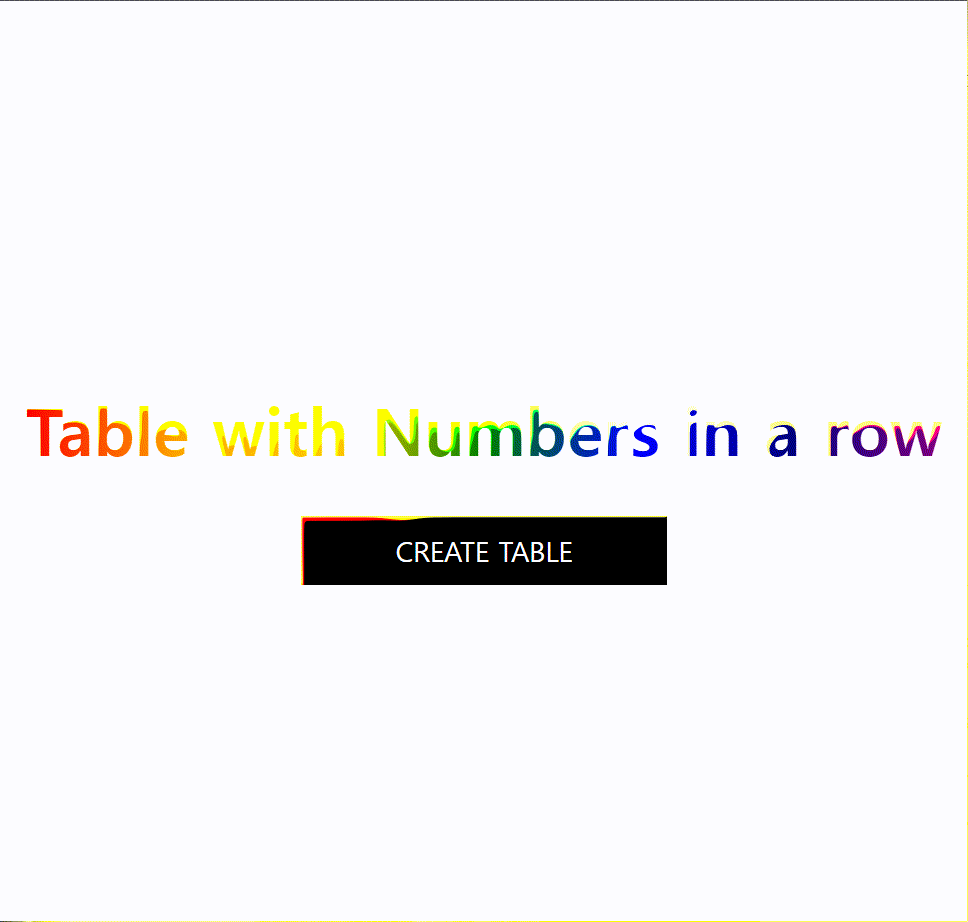
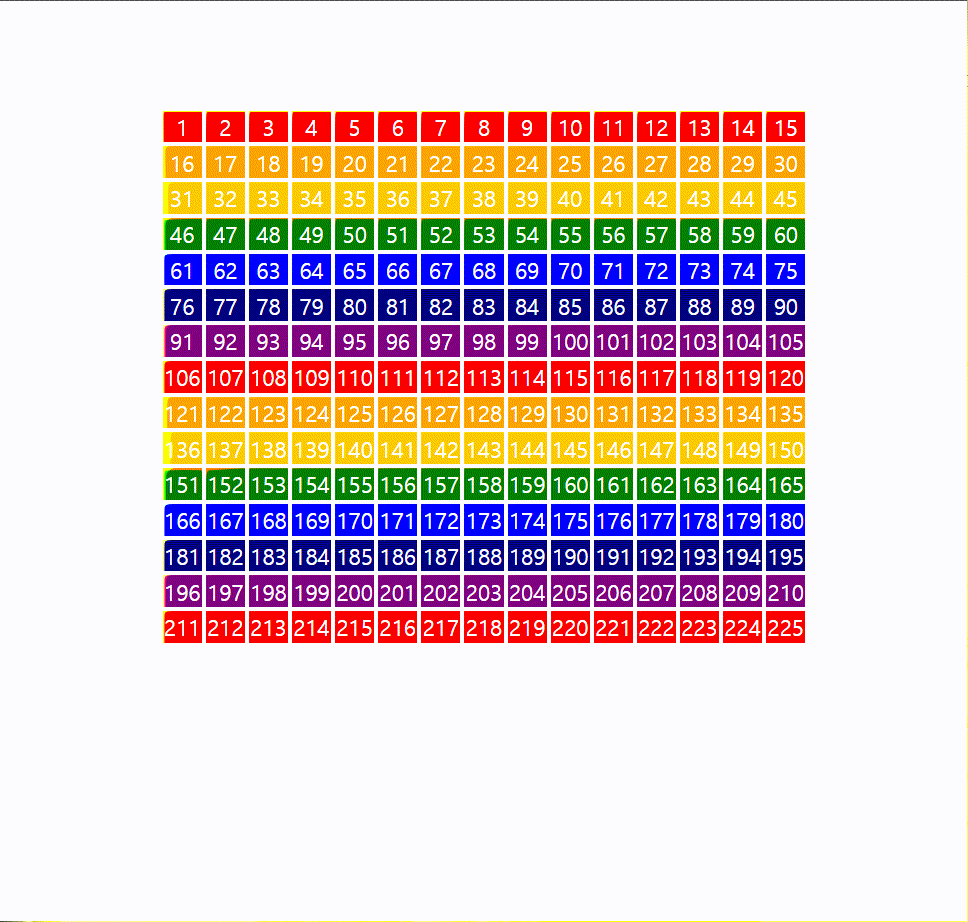
JavaScript基礎文法1
昨日から本格的にJSを学びました。Javaの基礎をしっかり勉強し、より柔軟な言語でしたので、正直まとめることはないと判断しました。
データータイプを指定しなくてもいいことと配列がArrayListのように動的でObject+stack+queのように自由自在に扱えること、オートキャストが少し問題を起こす可能性などがJavaとは少し違うところですた。
そのため、JavaScriptの場合、簡単に文法中心に紹介したいと思います。
変数
let : Javaのような一般変数ですが、データー指定は必須ではありません。
const:定数の表現する変数です。変数名は同様大文字にします。
var: 昔よく使われた変数タイプですが、同じ変数名にも値を入れることができるので、ミスが起きる可能性がある変数です。
var a = 10;
console.log(a);
var a = 20;
console.log(a);
var a = 30;
console.log(a);
10
20
30
JavaScriptの場合、変数を出力する際にこのような関数を呼び出します。
alert() : ポップアップするメッセージボックスに文字列を出力する関数
console.log() : ブラウザのコンソールにログを出力する関数=(println())
document.write() : WEBページに内容を出力する関数=(print())
データータイプ
String: 文字列タイプのデータータイプ。javaのように""でも代入できますが、'',``でも初期化、代入することができます。
let name1 = "jojo";
let message3 = `my name is ${name1}`;
document.write(message3 + `<br>`);
my name is jojo
Number: 整数/実数タイプのデータータイプ
Boolean:論理タイプのデータータイプ(true of false)
undefined : 値(value)を最初から持っていないデータータイプ
他者が組んだコードのデータータイプが分かりたい時にはtypeof演算子を活用します。
let name1 = "jojo";
document.write(typeof name1 + '<br>');
メッセージボックス
ブラウザ上に文字列とポップアップするボックのことです。
alart() : 入力した文字列をブラウザ上にポップアップします。
prompt() : 文字列をブラウザ上にポップアップし、入力をもらいます。
let reservation = prompt('예약일을 입력하세요.' , '2023-09-');
パラメターを二つし、default値を決めることができます。
confirm() : 文字列をブラウザ上にポップアップし、trueもしくはfalseを得ます。
OKボターンがtrue,キャンセルがfalseです。
演算子
document.write((10=="10")+"<br>"); //true(o)
document.write(("10" === 10) + "<br>");
javasciptはオートキャストが行われ、文字列と整数を比較してもtrueになる場合があります。
そのため、値とデータータイプを比較できる===を活用することができます。
イベント
onclick:htmlタグと連携し、クリックした時に起こすJavaScriptのメソッドなどを設定することができます。
function minus(price) {
if (money < 0 || price > money) {
alert("잔액이 부족합니다.");
return;
}
money -= price;
alert("현재 금액" + money + "원");
}
<button onclick="minus(500);">
この場合、ボターンを押せば、moneyという変数の値が500減少します。パラメターにデータータイプを指定する必要がないので、とても便利です。
Discussion